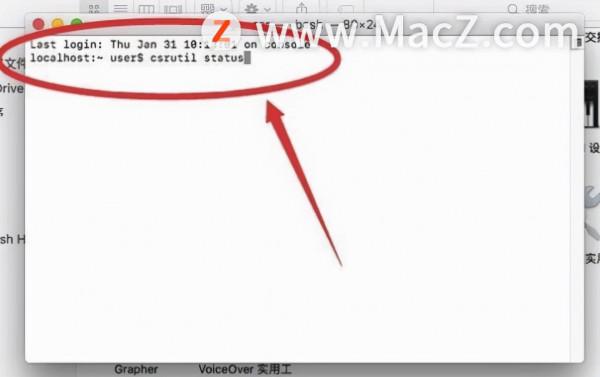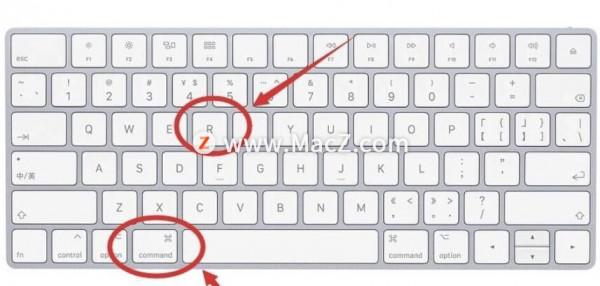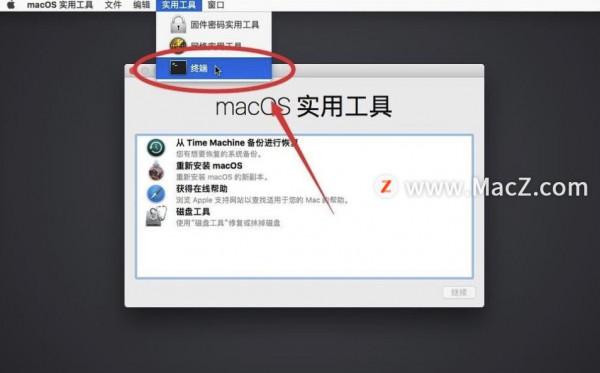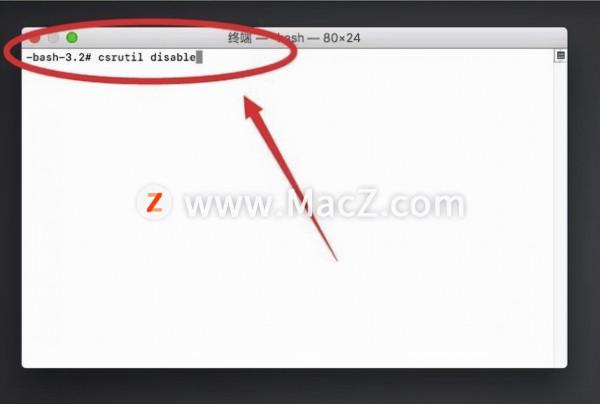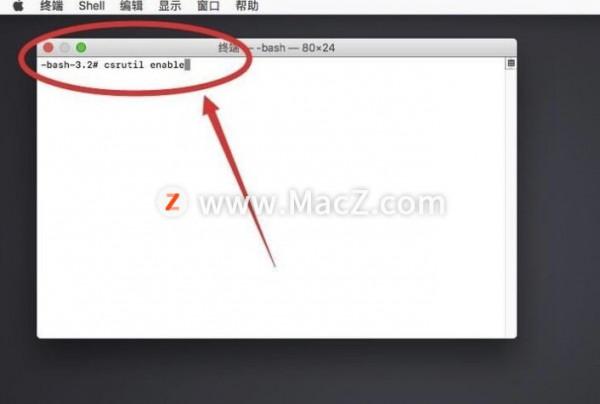SIP(系統完整性保護)是Mac系統的所採用的一項安全技術,旨在幫助防止潛在惡意軟體修改 Mac 上受保護的檔案和資料夾。這也會導致安裝某些特殊版本軟體的時候許可權不足,下面我們分享MacBook Pro如何開啟關閉SIP。
如何檢查SIP狀態?
1、點選啟動臺,開啟其他裡的“終端”;
2、在終端輸入:“csrutil status”,然後點選回車鍵;
3、螢幕上會返回一行英語:System Integrity Protection status: enabled.顯示enabled就是已經開啟的意思,如果是disabled,則表示系統完整性保護處於關閉狀態。
如何關閉SIP?
1、點選螢幕上的蘋果標誌,在下拉選單中選擇“重新啟動”;
2、重啟開機的同時,按住鍵盤上的Command+R不要鬆手;
3、等待進度條載入後,在系統恢復介面選擇“以簡體中文作為主要語言”,然後點選下面向右的箭頭;
4、在實用工具介面,點選螢幕頂部選單欄中的“實用工具”;
5、在下拉選單中,選擇“終端”,
6、在終端中輸入:“csrutil disable”,點選回車鍵執行;
7、這時會彈出一行英語:Successfully disabled System Integrity Protection. Please restart the machine for the changes to take effect.意思是成功關閉系統完整性保護。請重啟機器以使更改生效。
8、這表示“SIP”已經關閉成功,重啟電腦即可。
如何再次重新開啟SIP?
1、開始和上邊關閉的1-5步驟一樣,到第6步時要輸入:“csrutil enable”然後點選回車鍵。
2、這時會彈出提示Successfully enabled System Integrity Protection. Please restart the machine for the changes to take effect.(成功開啟系統完整性保護。請重啟機器以使更改生效。)
3、MacBook Pro系統完整性保護(SIP)開啟成功,只要點選蘋果圖示裡的重新啟動,進入桌面即可。
以上就是MacZ.com小編給您帶來的Macbook用法攻略:MacBook Pro如何開啟、關閉SIP?,還有哪些關於MacBook Pro的操作問題,歡迎來評論區交流。